 Quando navighiamo in Internet con un Computer, uno Smartphone o un Tablet, il Browser, cioè il programma che utilizziamo per la navigazione, scrive alcune informazioni sul dispositivo attraverso le quali chiunque potrebbe risalire all’uso che facciamo di Internet.
Quando navighiamo in Internet con un Computer, uno Smartphone o un Tablet, il Browser, cioè il programma che utilizziamo per la navigazione, scrive alcune informazioni sul dispositivo attraverso le quali chiunque potrebbe risalire all’uso che facciamo di Internet.
Il browser infatti tiene traccia registrando:
- gli indirizzi dei Siti WEB visitati,
- le pagine visitate,
- i cookie,
- i dati inseriti nei moduli,
- le password.
- le ricerche.
Come possiamo evincere, chiunque utilizzi lo stesso dispositivo potrebbe facilmente risalire a quali Siti WEB abbiamo fatto visita, la data, l’ora ed eventuali dati personali inseriti in fase di navigazione.
Quello che molti non sanno è che i Browser offrono un tipo di navigazione “protetta” che non registra alcun dato della nostra navigazione e non lascia sul dispositivo nessuna traccia in merito al nostro utilizzo di Internet.
Ogni Browser identifica la Navigazione Protetta con una propria denominazione:
- Firefox la chiama “Navigazione Anonima”,
- Opera la chiama “Navigazione Riservata”,
- Chrome la chiama “Navigazione in incognito”,
- Internet Explorer la chiama “Navigazione In PrivateBrowsing”,
- Safari la chiama “Navigazione Privata”.
La Navigazione Protetta non si attiva automaticamente, ma deve essere selezionata ogni qualvolta vogliamo utilizzarla, ma a cosa può servire la Navigazione Protetta?
Di seguito alcuni esempi:
- ci troviamo a casa di un conoscente e vogliamo vedere un sito personale, facebook o twitter, con il suo Computer
- ci facciamo prestare lo Smartphone da un amico per visitare una pagina WEB e leggere dati riservati
- visitiamo siti a “luci rosse”
- visitiamo siti d’incontri
- visitiamo siti di giochi online
Per tutte queste Navigazioni particolari e talvolta compromettenti, potremmo attivare la Navigazione Protetta, così nessuno potrà risalire ai siti che abbiamo visitato.
Va comunque precisato che se trovandoci in Navigazione Protetta scaricassimo file oppure, volontariamente o involontariamente, installassimo dal Sito qualche software sul Dispositivo, questi elementi alla fine della navigazione non saranno eliminati, ma resteranno memorizzati e/o installati. In particolar modo questo accade quando si visitano siti a luci rosse, d’incontri e di giochi online.
Ora ti insegno come attivare la Navigazione Protetta sui principali Browser.
Avvia il Browser come fai solitamente per navigare.
FIREFOX
Clicca sull’icona in alto a destra, quella con le lineette orizzontali. Dal menù che si apre seleziona Finestra Anonima.
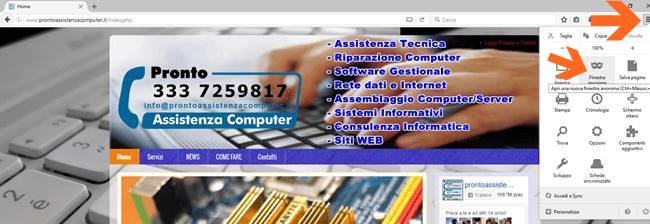
Si aprirà la finestra dedicata alla Navigazione Anonima
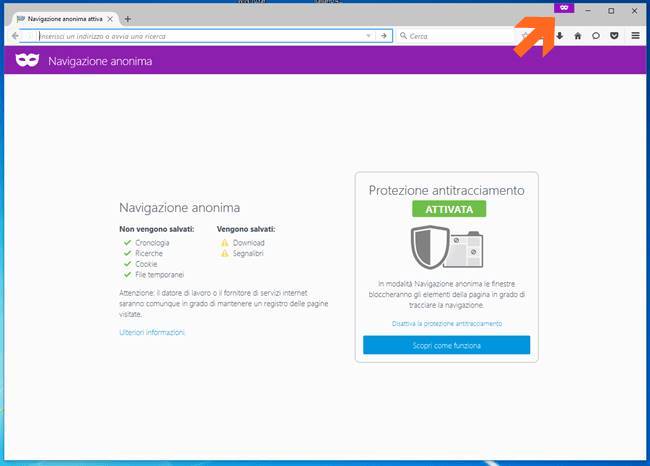
OPERA
Clicca sul tag (etichetta) in alto a sinistra con la scritta Menù. Dal menù a tendina seleziona Nuova Finestra Riservata
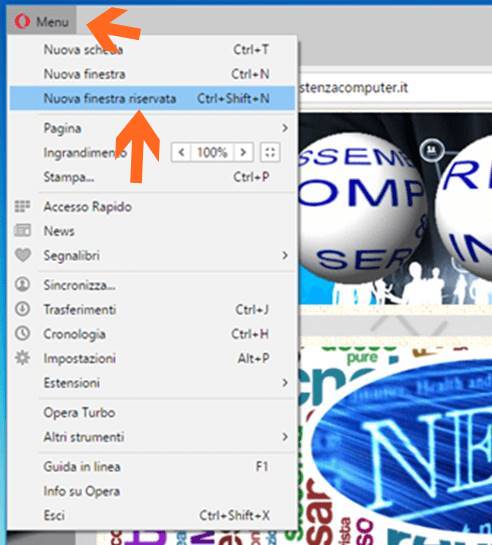
Si aprirà la finestra dedicata alla Navigazione Riservata
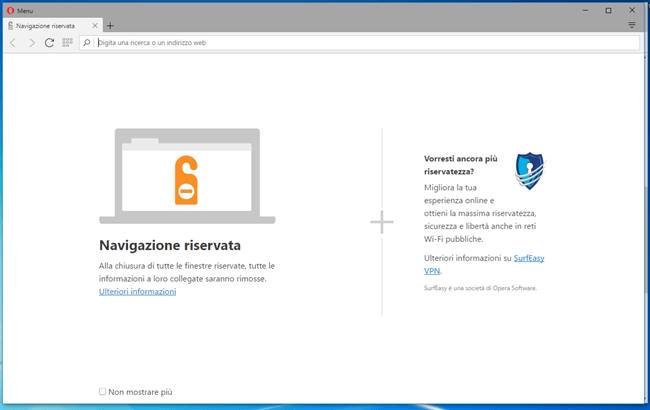
CHROME
Clicca sull’icona in alto a destra, quella con le lineette orizzontali. Dal menù a tendina seleziona Nuova Finestra di Navigazione in Incognito
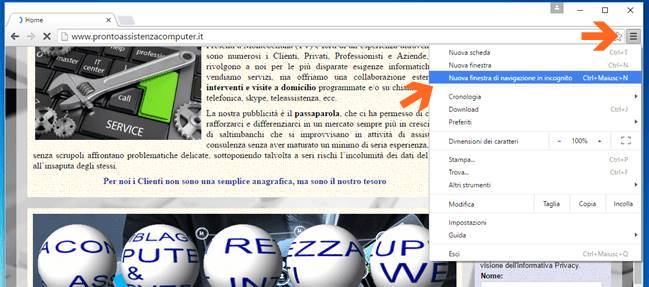
Si aprirà la finestra dedicata alla Navigazione in Incognito
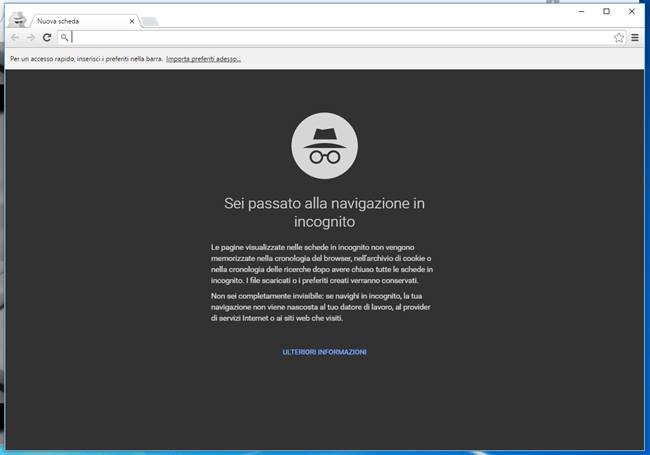
INTERNET EXPLORER
Clicca sull’icona in alto a destra, quella con la rotellina a ingranaggio. Dai menù a tendina seleziona Sicurezza e successivamente In PrivateBrowsing
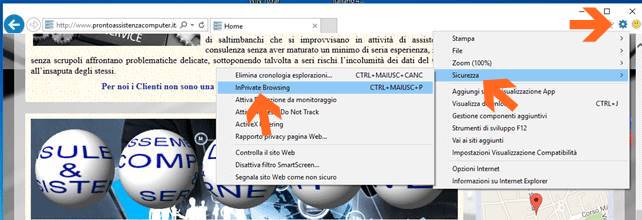
Si aprirà la finestra dedicata alla Navigazione In PrivateBrowsing
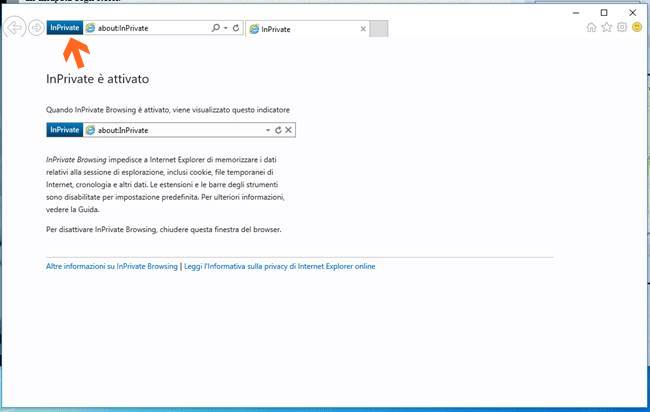
SAFARI
Clicca sull’icona in alto a destra, quella con la rotellina a ingranaggio. Dal menù a tendina seleziona Navigazione Privata
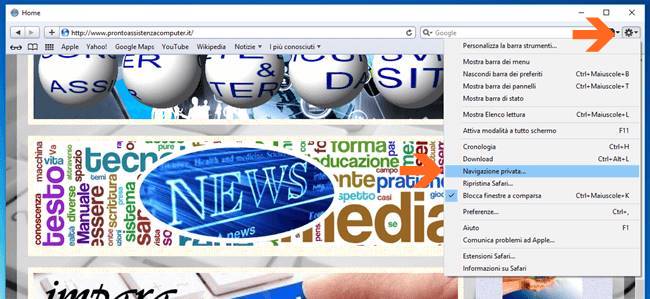
Alla finestra successiva clicca OK
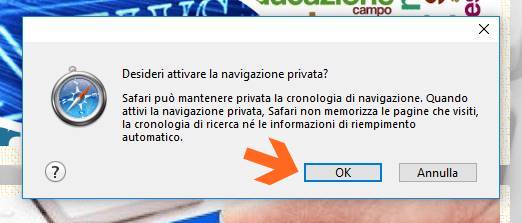
Si aprirà la finestra dedicata alla Navigazione Privata
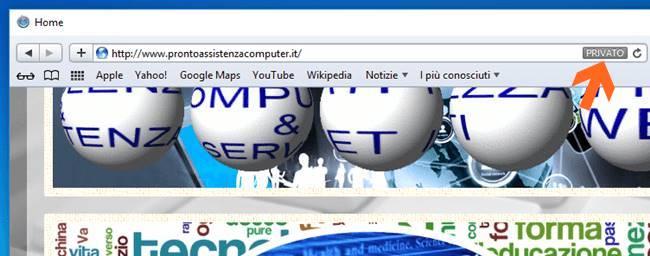
Alla fine della navigazione chiudi la finestra del Browser come solitamente fai.
Ti ricordo che questo tipo di Navigazione ci permette di mantenere l’anonimato sul computer o sullo smartphone utilizzato, ma nel caso di un uso illecito o illegale di Internet, il dispositivo sarà sempre rintracciabile dalle Autorità Giudiziarie e dal Datore di Lavoro, perchè i Server dei Provider acquisiscono le informazioni tecniche che identificano la nostra connessione e registrano la nostra attività su Internet.
Se il tutorial ti è piaciuto clicca MI PIACE in fondo alla pagina e se credi che possa piacere anche ai tuoi amici CONDIVIDI







































































